怎么自动保存 ppt?3 个必备的 ppt 使用技巧分享!
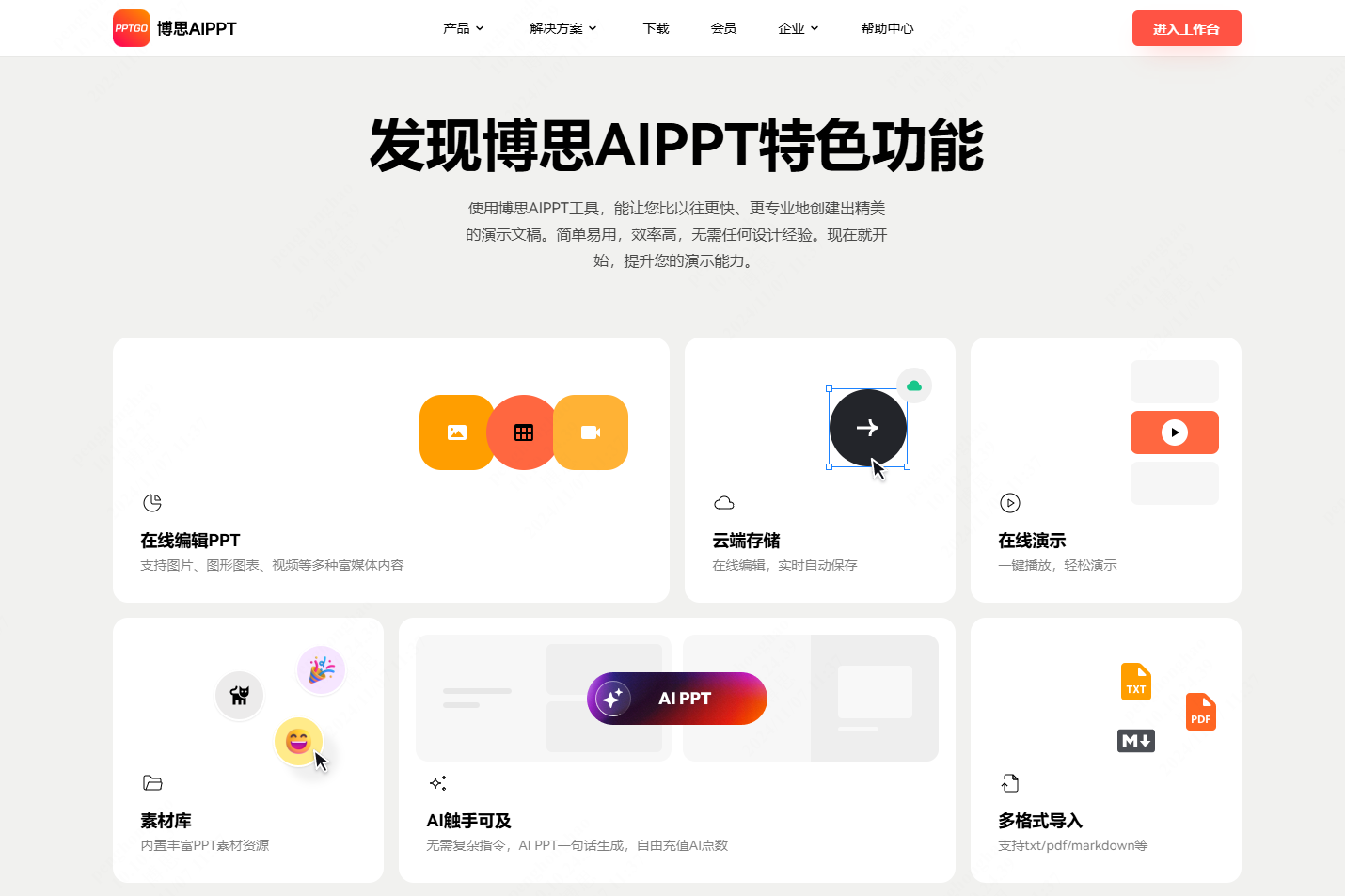
PPT 的保存至关重要,它可以确保我们辛苦制作的演示文稿不会因为意外情况而丢失。在日常工作和学习中,我们可能会遇到电脑死机、断电等突发状况,若没有及时保存 PPT,可能会导致大量的工作成果付诸东流。
PPT 有多种保存方式。首先是使用快捷键保存,例如在 Windows 系统中按下 Ctrl + S,在 Mac 系统中按下 Command + S,这种方式简单快捷,能够在我们编辑的过程中随时保存文件。其次是通过菜单栏保存,点击 PPT 软件的菜单栏中的 “文件” 选项,然后选择 “保存” 或 “另存为”,可以将 PPT 文件保存到指定的位置。我们还可以将 PPT 文件另存为其他格式,如 PPTX、PDF、图片等。点击菜单栏中的 “文件” 选项,选择 “另存为”,然后选择要保存的格式即可。
此外,PPT 软件通常会提供自动保存功能。以 Office 软件为例,我们可以打开文件,然后选择左上角的 “文件”,之后选择 “选项”,在弹出窗口的左侧栏选择 “保存”。将 “保存自动恢复信息时间间隔” 设置为合适的时间,比如 1 分钟,同时勾选 “如果我没有保存就关闭,请保留上次自动恢复版本”,并设置好 “自动恢复文件位置”。
对于主打云端协同的 PPT 软件“博思 AIPPT”,它内置实时自动保存功能,会实时保存我们做出的每一步操作,自动保存功能可以在 99% 的场景下防止数据丢失,让当代职场人办公无后顾之忧!
下面就来为大家分享 3 个实用的 PPT 保存技巧,希望能帮到有需要的朋友:
Office PPT 如何保存?
首要介绍的 PPT 保存技巧,是 Office 内置的自动保存功能,开启之后,每隔一定的时间,它就会自动执行保存文件的操作。
Office PPT 设置自动保存的步骤如下:
在 Office PPT 打开文件,然后选择左上角的 “文件”,之后选择 “选项”,在弹出窗口的左侧栏选择 “保存”。
将 “保存自动恢复信息时间间隔” 设置为合适的时间,例如可以设置为 1 分钟;勾选 “如果我没有保存就关闭,请保留上次自动恢复版本”,将 “自动恢复文件位置” 设置为自己常用位置。最后,勾选 “默认情况下保存到计算机”,然后更改 “默认本地文件路径”。
这样设置后,Office PPT 就会按照设定的时间间隔自动保存文件,在遇到突发情况时,能够最大程度地减少文件丢失的风险。
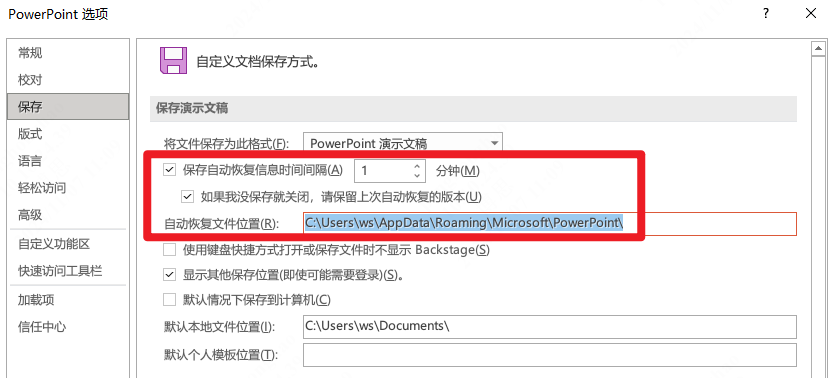
Office PPT 自动保存的缺点
前面说到的自动保存,虽是自动保存,但还做不到实时保存,在这之外,Office 365 搭配 OneDrive 可实现真正意义上的实时自动保存,但这个“组合拳”在某些情况下可能会遇到一些难点,其中一个主要问题是需要与 OneDrive 配合使用,而在国内使用 OneDrive 可能会遇到同步延迟滞后的情况。比如,在进行大量内容编辑时,自动保存可能会因为同步问题而出现延迟,导致你无法及时获取到最新的保存版本。
除此之外,OneDrive 的免费版容量相对有限,对于一些大型的 PPT 文件或者需要频繁保存的你来说,可能会出现容量不足的问题。这就需要你定期清理 OneDrive 中的文件或者考虑购买更大容量的版本。但对于一些你来说,这可能会增加额外的成本和管理负担。
如果你不想为 Office PPT 实时自动保存支付额外的成本,不妨可以使用下面标配实时自动保存功能的在线 PPT 软件——博思 AIPPT。
博思 AIPPT 如何自动保存?
博思 AIPPT 是一款功能强大的在线 PPT 制作软件。它具有诸多独特的功能,诸如云端存储、自动实时保存、多人协同编辑 PPT、AI 智能生成 PPT、Word/PDF/思维导图转化为 PPT、在线绘制思维导图和流程图等,为你带来全新的 PPT 制作体验。
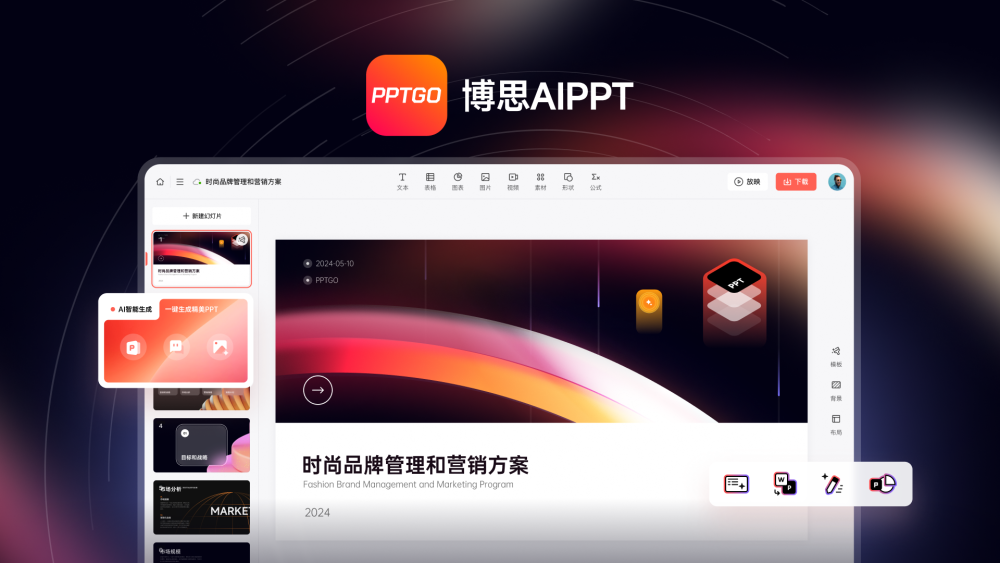
在线 PPT 软件博思 AIPPT - 功能亮点
云端存储:博思 AIPPT 将文件存储在云端,你无需担心本地设备故障导致文件丢失。无论何时何地,只要有网络连接,就可以轻松访问和编辑自己的 PPT 文件。
自动实时保存:在编辑 PPT 的过程中,每一次操作都会实时保存到云端。这意味着你无需频繁手动保存,不用担心因忘记保存或突发情况(如电脑死机、断电等)而丢失工作成果。设想这么一个场景,你在制作 PPT 时突然遇到停电,当电力恢复后,重新打开博思 AIPPT,之前的编辑内容依然完好无损。
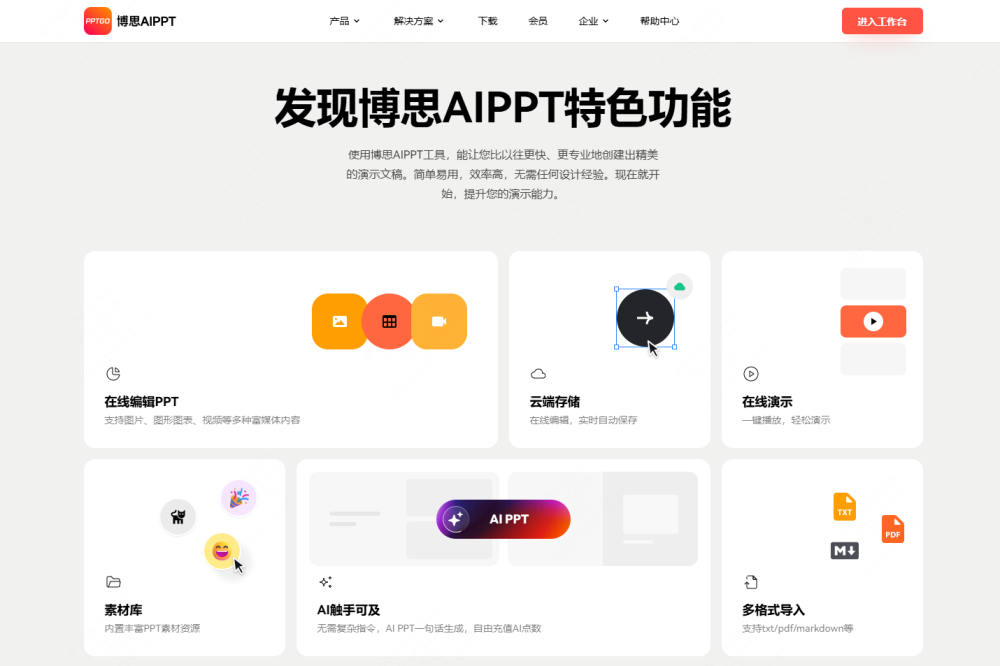
多人协同编辑 PPT:支持多人同时在线编辑同一份 PPT,大大提高团队协作效率。团队成员可以实时看到其他人的编辑内容,并进行即时沟通。在一个项目汇报的 PPT 制作过程中,不同成员可以分别负责不同的章节内容,大家协同工作,避免了传统方式下文件来回传递和版本混乱的问题。
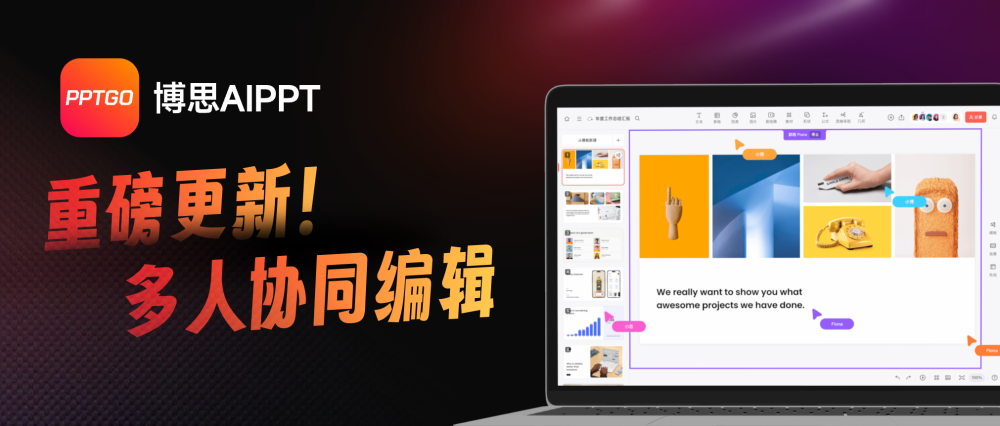
AI 智能生成 PPT:只需输入主题或关键词,AI 就能快速为你生成一份结构完整、布局合理的 PPT 初稿。当你需要制作一份关于市场调研的 PPT 时,只需在博思 AIPPT 中输入 “市场调研” 以及相关的调研范围、目标等信息,AI 就能迅速生成包含封面、目录、各章节内容的 PPT。每个页面的布局、字体选择、颜色搭配都经过精心设计,为你节省大量时间和精力。
Word/PDF/ 思维导图转化为 PPT:如果你已经有了一份 Word、PDF 或思维导图文件,想要将其转换为 PPT,博思 AIPPT 可以轻松实现。对于 PDF 文件,只需在博思 AIPPT 中选择 “导入文件生成 PPT” 选项,然后选择要转换的文件,软件会自动识别文档中的内容,并将其转换为 PPT 页面。文字、图片等元素都会被准确地提取出来,并且根据内容自动进行排版。对于 Word 和思维导图文件,操作方法类似。
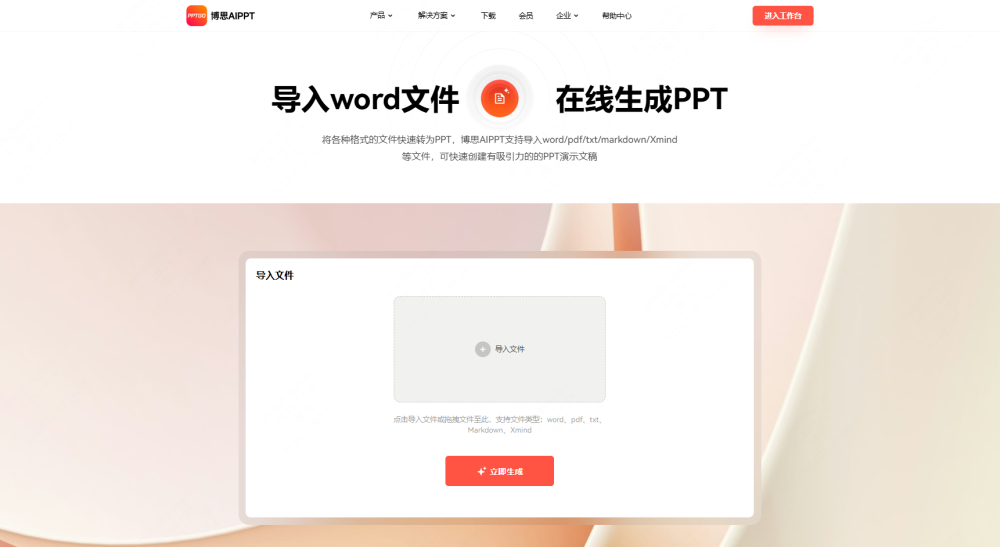
在线绘制思维导图和流程图:你可以在博思 AIPPT 中直接在线绘制思维导图和流程图,方便整理思路和展示流程。这对于制作复杂的 PPT 非常有帮助,你可以先绘制思维导图梳理内容结构,然后根据思维导图生成 PPT,使 PPT 的内容更加有条理。
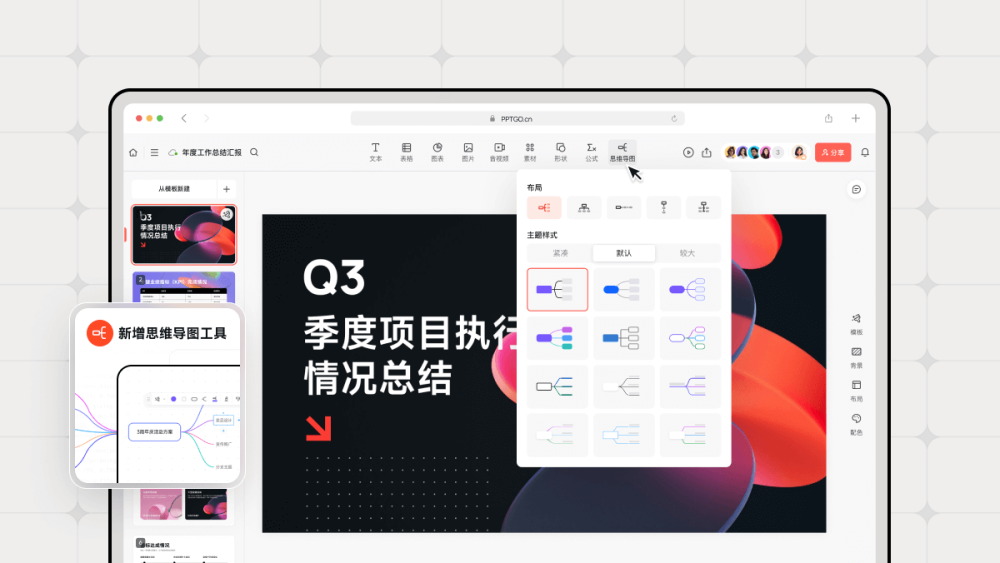
(二)博思 AIPPT 自动保存流程
使用博思 AIPPT 自动保存的具体操作流程如下:
在电脑浏览器打开博思 AIPPT 的首页 PPTGO,点击任意一个选项,进入 AI 生成 PPT 的对话式交互界面。
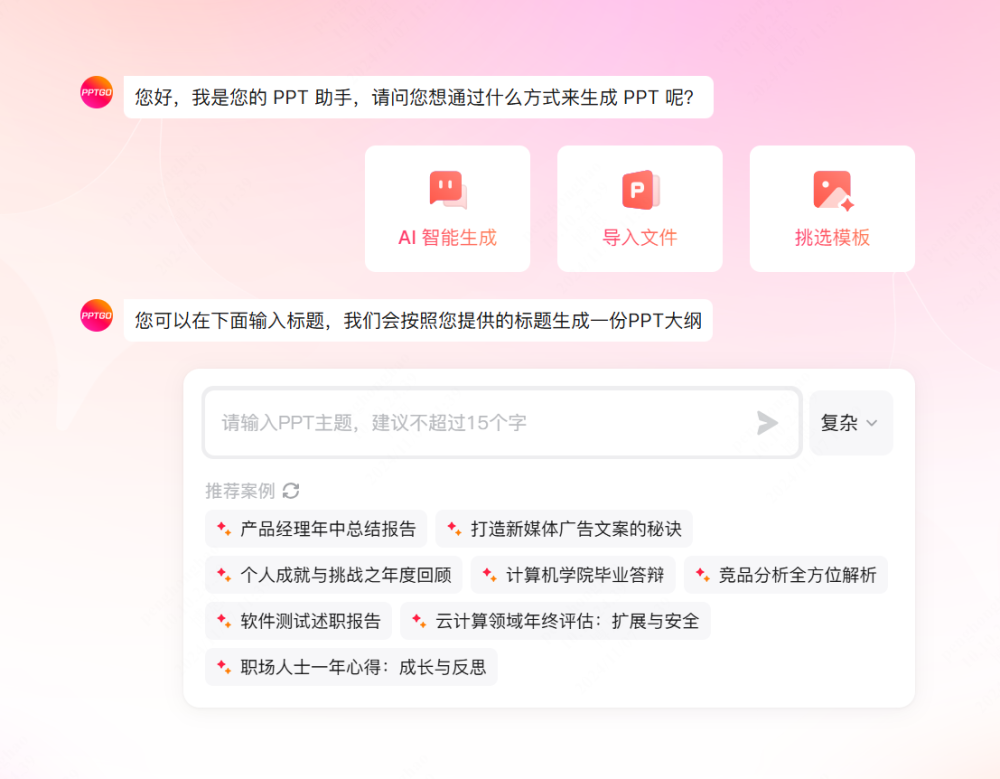
如果选择 “AI 智能生成 PPT”,在下方的输入框输入 PPT 主题,AI 会基于输入的主题生成结构化的 PPT 大纲。你可以对大纲进行自定义编辑和修改,确认无误后,点击大纲底部的 “挑选 PPT 模板主题” 按钮,进入选择模板的界面。博思 AIPPT 内置了海量的精品模板,你可从模板场景、设计风格、主题颜色三个维度进行组合筛选,快速找到契合需求的 PPT 模板。
选定模板之后,点击右上角的 “生成 PPT” 按钮,AI 就会快速生成一份完整的 PPT 演示文稿。

从生成 PPT 的那一刻起,我们对 PPT 进行的每一次编辑操作,都会自动实时保存到云端,无需你手动进行保存操作。你可以随时关闭软件,下次打开时,依然可以继续上次的编辑进度,不会有任何数据丢失。
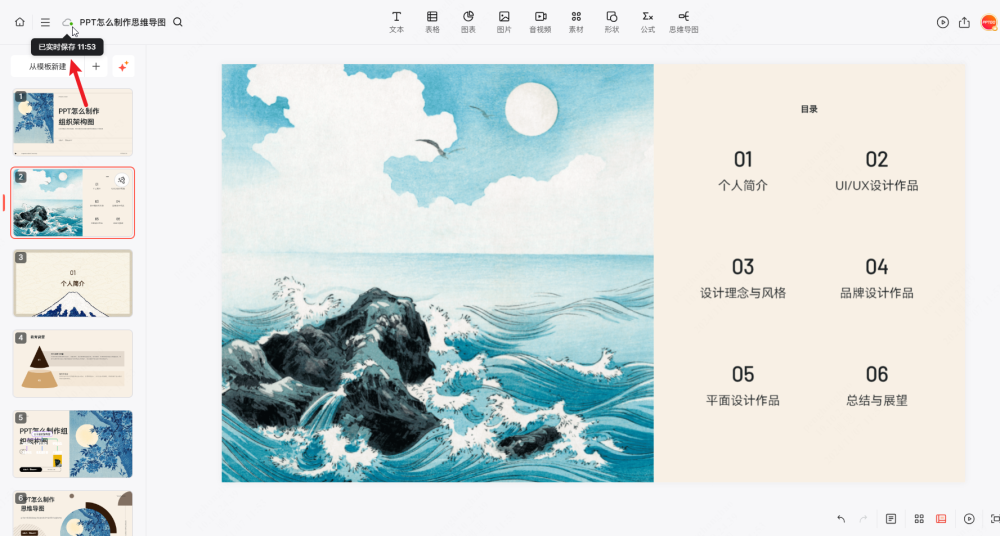
ppt 如何保存?
在制作 PPT 的过程中,使用快捷键 Ctrl+S(苹果电脑 Command+S) 可以快速保存当前文件。无论是在 Microsoft Office PowerPoint 还是在其他的 PPT 演示软件中,这个快捷键都适用。打开正在编辑的 PPT 文件,在编辑过程中,如果需要保存文件,按下键盘上的 Ctrl 键和 S 键,PowerPoint 会自动保存当前文件,并在状态栏中显示 “已保存”。
在手动保存文件时,需要确保 PPT 文件已经命名,否则在保存时系统会提示输入文件名。如果在开始制作 PPT 时没有为文件命名,那么在使用 Ctrl+S 保存时,系统会弹出一个对话框,要求你输入文件名和选择保存位置。
定期保存文件是个好习惯,尤其是在进行大量编辑或复杂操作时。例如,在制作一个内容丰富、包含大量图片和图表的 PPT 时,可能会花费较长的时间。在这个过程中,每隔一段时间就使用 Ctrl+S 保存一下文件,可以防止因意外情况导致的数据丢失。如果长时间不保存文件,一旦出现电脑死机、软件崩溃或断电等情况,辛苦制作的 PPT 可能会丢失大部分甚至全部内容。
最后的总结
在本文中,我们介绍了 3 种实用的 PPT 保存方法:Office 自动保存、博思 AIPPT 自动保存以及使用快捷键手动保存。每种方法都有其独特的优缺点——
Office 自动保存功能可以在一定时间间隔内自动保存文件,减少因意外情况导致的数据丢失风险。然而,它可能会遇到与 OneDrive 配合使用时同步延迟滞后的问题,并且 OneDrive 的免费版容量有限。
快捷键 Ctrl+S 手动保存是一种简单直接的方法,适用于各种 PPT 制作软件。但需要你主动操作,容易忘记,而且在保存大型文件时可能需要一些时间。
相比之下,博思 AIPPT 在 3 种 PPT 保存方法中更具优势,主要在于:它具有云端存储功能,不用担心本地设备故障导致文件丢失;自动实时保存,无需频繁手动操作;支持多人协同编辑,提高团队协作效率;AI 智能生成 PPT 和将 Word/PDF/思维导图一键转化为 PPT 的功能,节省大量时间和精力;还可以在线绘制思维导图和流程图,使 PPT 内容更有条理。
在日常制作 PPT 时,博思 AIPPT 是一个更好的选择,可以避免中途遇到电脑崩溃未能及时保存等情况,让办公无后顾之忧。当然你也可以根据自己的需求和习惯,选择最适合自己的 PPT 保存方法。
以上就是本次想和各位分享的所有内容,希望能帮到有需要的朋友。如果你有其他疑问,或是想进一步了解的内容,欢迎在下方的评论区留言,我们一起交流探讨。
码字不易,如果对你有帮助的话,请别忘了赏个【三连】或是【关注】我哦,关注不迷路,那我们下次再见咯!
版权声明: 本文为 InfoQ 作者【职场工具箱】的原创文章。
原文链接:【http://xie.infoq.cn/article/f6de0facee5515c163b0069b2】。文章转载请联系作者。










评论